

By Adela D. Louie, Last Update: November 10, 2019
Das Samsung Galaxy S8-Gerät ist eines der hochwertigsten Geräte, die Samsung hergestellt hat. Und mit all seinen coolen Funktionen ist die Kamera eines der besten Assets, die dieses mobile Gerät hatte. Und wenn Sie einer der Benutzer dieses erstaunlichen Geräts sind, haben Sie wahrscheinlich inzwischen viele Fotos gemacht.
Sie möchten jedoch sicherstellen, dass die von Ihnen aufgenommenen Fotos sicher aufbewahrt werden, und die Übertragung auf Ihren Computer ist eine denkbare Möglichkeit. Sie können nicht nur Ihre Fotos schützen, sondern auch Speicherplatz auf Ihrem Samsung Galaxy S8-Gerät freigeben, sodass Sie mehr Fotos aufnehmen können.
Aber die Sache ist, Sie wissen nicht, wie Sie sie auf Ihren PC übertragen können. Aber keine Sorge, in diesem Artikel werden wir es Ihnen zeigen So übertragen Sie Fotos vom Samsung Galaxy S8 auf den Computer am einfachsten und bequemsten möglich.
Teil 1: So übertragen Sie Fotos vom Samsung Galaxy S8 auf den Computer - der beste WegTeil 2: Weitere Möglichkeiten zum Übertragen von Fotos vom Samsung Galaxy S8 auf den ComputerTeil 3: Lass es uns einpacken
Diese Methode ist die beste und bequemste Methode, um Fotos von Ihrem Samsung Galaxy S8-Gerät auf Ihren Computer zu übertragen. Zu dieser Methode gehört auch, dass Sie eine Datenübertragungssoftware auf Ihrem Computer haben. Und damit ist die beste, die Sie verwenden sollten, keine andere als die FoneDog Telefonübertragung.
Dies liegt daran, dass der FoneDog Phone Transfer ein einfaches Tool ist, mit dem Sie Ihre Fotos auf andere Geräte übertragen können, z. B. auf Ihren Computer, ein anderes Android-Gerät oder ein iOS-Gerät. Darüber hinaus kann der FoneDog Phone Transfer neben Ihren Fotos auch andere Daten übertragen, einschließlich Ihrer Nachrichten, Kontakte, Videos und Ihrer Musik.
So können Sie Ihre Fotos mit dem FoneDog Phone Transfer ganz einfach von Ihrem Samsung Galaxy S8 auf Ihren Computer übertragen. Sie können auch die anderen Funktionen wie den kostenlosen Klingeltonersteller und den HEIC-Konverter für Ihre Fotos nutzen, um sie in ein JPG- und PNG-Format zu konvertieren.
Und um zu erfahren, wie Sie mit dem FoneDog Phone Transfer Ihre Fotos von Ihrem Samsung Galaxy S8 auf Ihren Computer übertragen können, finden Sie hier eine Schritt-für-Schritt-Methode, die Sie ganz einfach befolgen können.
Gehen Sie zur FoneDog-Website und laden Sie die Telefonübertragung herunter. Dann installieren Sie es auf Ihrem Computer. Fahren Sie anschließend mit dem nächsten Schritt fort.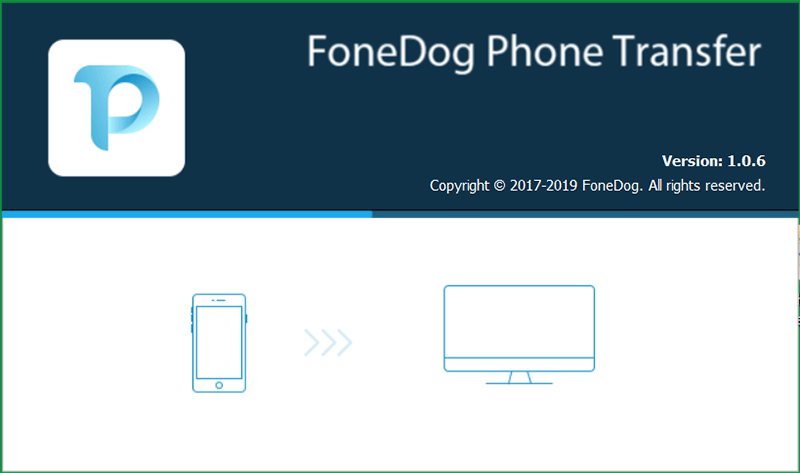
Öffnen Sie nach der Installation von FoneDog Phone Transfer auf Ihrem Computer das Programm. Lassen Sie dann Ihr Samsung Galaxy S8 mit Ihrem USB-Kabel an Ihren Computer anschließen. Der FoneDog Phone Transfer erkennt dann Ihr Gerät und zeigt Ihnen Details dazu an.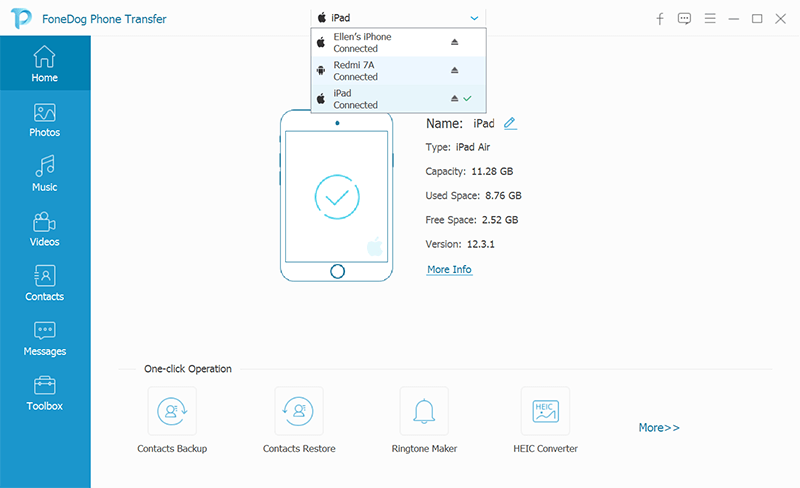
Auf der linken Seite des Bildschirms finden Sie eine Liste der Dateitypen, die von FoneDog Phone Transfer unterstützt werden. Und von dieser Liste umfasst dies Ihre Fotos. Also einfach so Klicken Sie auf Fotos aus der Liste und fahren Sie mit dem nächsten Schritt fort.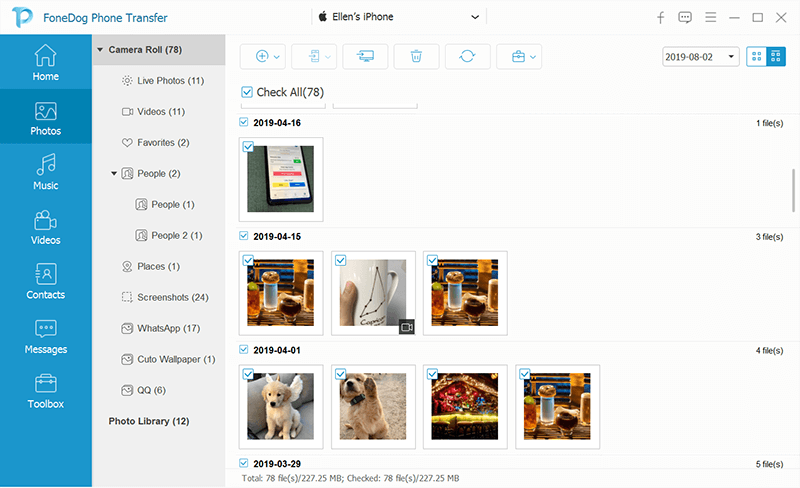
Dann einmal Sie Klicken Sie auf die Kategorie Fotoswerden dann alle darin enthaltenen Elemente auf der rechten Bildschirmseite angezeigt. Dort können Sie auswählen, welche Fotos Sie von Ihrem Samsung Galaxy S8-Gerät auf Ihren Computer übertragen möchten. Alles, was Sie tun müssen, ist, auf jedes Foto zu klicken, das Sie auswählen.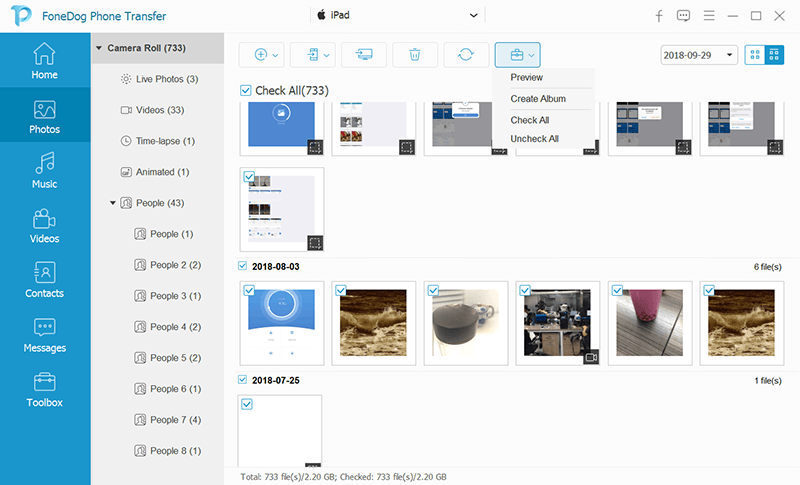
Wenn Sie alle Fotos ausgewählt haben, die Sie von Ihrem Samsung Galaxy S8-Gerät auf Ihren Computer übertragen möchten, müssen Sie den gesamten Vorgang abschließen. Alles, was Sie jetzt tun müssen, ist zu Klicken Sie auf die Schaltfläche Auf PC exportieren aus der Menüleiste am oberen Bildschirmrand. Dann werden alle von Ihnen ausgewählten Fotos auf Ihren Computer übertragen.

HINWEIS: Sie können den im Lieferumfang von FoneDog Phone Transfer enthaltenen HEIC-Konverter verwenden, um Ihre Fotos in das JPG- oder PNG-Format zu konvertieren.
Menschen Auch LesenSo stellen Sie gelöschte Fotos aus der Android-Galerie wieder her [2022-Update]Gelöst! Lösungen zum Sichern von Fotos in iCloud
Es gibt auch einige andere Möglichkeiten, wie Sie Fotos vom Samsung Galaxy S8 auf den Computer übertragen, den Sie verwenden können. Und hier sind einige davon.
Die Verwendung Ihres USB-Kabels gilt als eine der einfachsten Möglichkeiten, um Ihre Fotos von Ihrem Samsung Galaxy S8 auf den Computer zu übertragen. Hier sind also die Schritte, die Sie befolgen müssen.
Schritt 1: Zuerst müssen Sie Ihr Samsung Galaxy S8 mit Ihrem USB-Kabel an Ihren Computer anschließen.
Schritt 2: Wenn Sie Ihr Samsung Galaxy S8 zum ersten Mal mit Ihrem Computer verbinden, wird der erforderliche Treiber automatisch heruntergeladen und installiert.
Schritt 3: Dann wird eine Popup-Nachricht auf Ihrem Samsung-Gerät angezeigt. Und damit ist alles, was Sie tun müssen, zu Tippen Sie auf Zugriff auf Gerätedaten zulassen für Sie den Zugang zu gewähren.
Schritt 4: Und dann mach weiter und Starten Sie den Datei-Explorer auf Ihrem Computer und dann können Sie sehen, dass Ihr Samsung Galaxy S8 verbunden ist. Von hier aus können Sie jetzt den Datei-Explorer verwenden, um auf den Inhalt Ihres Geräts zuzugreifen, der Ihre Fotos enthält. Und diese Fotos finden Sie in Ihrem DCIM-Ordner.
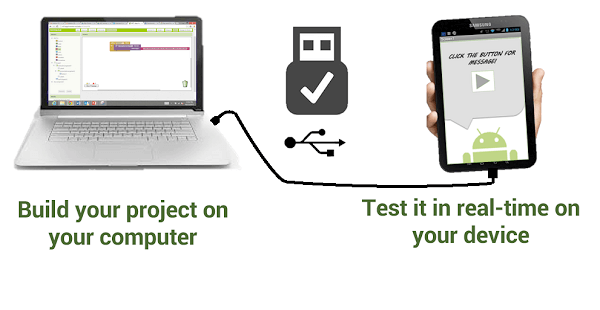
Wenn Ihr Samsung Galaxy S8-Gerät zufällig über eine externe SD- oder Micro-SD-Karte verfügt, können Sie mit dieser Methode Ihre Fotos von Ihrem Samsung Galaxy S8 übertragen. Es gibt auch einige Laptops mit eingebauter SD-Karte, aber die meisten Computer haben keine. Damit benötigen Sie einen Adapter, mit dem Sie Ihre SD-Karte an Ihren Computer anschließen können.
Wenn Sie also einen Adapter haben, den Sie verwenden können, ist alles, was Sie tun müssen, das Folgende Legen Sie Ihre SD-Karte in den Adapter ein und schließen Sie sie an Ihren Computer an. Von dort aus können Sie Ihre externe Festplatte sehen und sobald Sie darauf klicken, können Sie Ihre Fotos sehen.
Von dort aus können Sie die Fotos auswählen, die Sie von Ihrem Samsung Galaxy S8-Gerät auf Ihren Computer übertragen möchten. So einfach ist das.
Da Ihr Samsung Galaxy S8-Gerät mit einer Bluetooth-Funktion ausgestattet ist, können Sie beliebige Daten von einem Gerät auf ein anderes, einschließlich Ihres Computers, übertragen. Was Sie hier jedoch benötigen, ist ein Computer mit Bluetooth-Funktionen, mit dem Sie auf diese Weise Ihre Fotos von Ihrem Samsung-Gerät übertragen können. Wenn Sie also einen Computer mit Bluetooth-Funktion haben, ist diese Methode für Sie geeignet.
Das allererste, was Sie tun müssen, ist zu Öffnen Sie die Bluetooth-Verbindung auf Ihrem Samsung Galaxy S8-Gerät. Sie können Schalten Sie Bluetooth ein Sie können die Verbindung auf Ihrem Samsung-Gerät über das Benachrichtigungsfeld herstellen oder die App Einstellungen aufrufen und die Bluetooth-Funktion Ihres Samsung-Geräts aktivieren. Und wenn Sie damit fertig sind, sind hier die nächsten Schritte, die Sie befolgen müssen.
Schritt 1: Starten Sie auf Ihrem Computer das Bedienfeld Action Center. Du kannst Drücken Sie die Windows-Taste + A damit du es öffnest.
Schritt 2: Klicken Sie dann im Aktionscenter auf Fahren Sie fort und schalten Sie Ihre Bluetooth-Funktion ein.
Schritt 3: Starten Sie anschließend das Start Menu und dann suche dein Bluetooth-Einstellungen.
Schritt 4: Anschließend wird eine Liste der Bluetooth-Verbindungen angezeigt. Wählen Sie nun Ihr Samsung-Gerät aus und koppeln Sie mit ihm.
Schritt 5: Danach können Sie verschiedene Codes sehen, die auf Ihrem Samsung-Gerät und Ihrem Computer angezeigt werden. Überprüfen Sie, ob diese Codes identisch sind. Und wenn ja, machen Sie einfach weiter Tippen Sie auf die Schaltfläche Ja auf Ihrem Samsung-Gerät und klicken Sie auf Ihrem Samsung-Gerät auf OK.
Schritt 6: Sobald Sie beide Geräte gekoppelt haben, fahren Sie fort und Klicken Sie auf Dateien senden oder empfangen Verwenden Sie Bluetooth und klicken Sie dann auf Dateien empfangen.
Schritt 7: Gehen Sie auf Ihrem Samsung Galaxy S8-Gerät zu Eigene Dateien und wählen Sie alle Fotos aus, die Sie von Ihrem Samsung Galaxy S8-Gerät auf Ihren Computer übertragen möchten. Dann mach weiter und Klicken Sie auf die Schaltfläche Freigeben und wählen Sie dann Bluetooth als Mittelwert für die Übertragung aus. Danach wählen Sie Ihren Computer als Empfänger für Ihre Fotos.
Schritt 8: Sobald die Übertragung Ihrer Dateien abgeschlossen ist, gehen Sie einfach weiter und Klicken Sie auf die Schaltfläche Fertig stellen.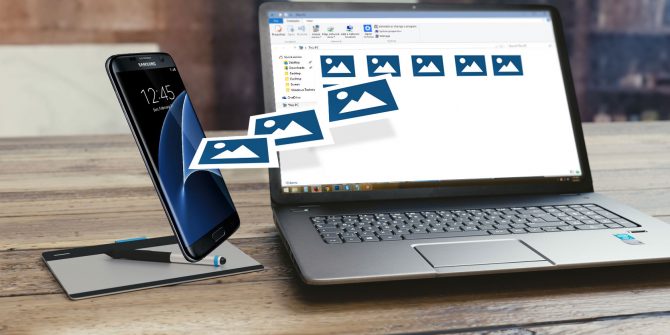
Das FTP- oder das Dateiübertragungsprotokoll ist eine der einfachsten Möglichkeiten, um Dateien über das Internet über den Server Ihres Samsung Galaxy S8 und den Client Ihres Computers als Empfänger zu übertragen. Dazu benötigen Sie eine Anwendung, mit der Ihr Gerät zu Ihrem Server wird, und die FTP-Software, mit der Sie Ihren PC mit Ihrem Gerät verbinden können.
Nachdem Sie sowohl Ihr Samsung Galaxy S8-Gerät als auch Ihren Computer eingerichtet haben, können Sie mit der Übertragung Ihrer Fotos beginnen. Und damit ist hier, was Sie als nächstes tun müssen.
Schritt 1: Fahren Sie fort und Starten Sie den Wi-Fi-FTP-Server und dann Wählen Sie die Schaltfläche "Start". Und dann lassen Sie die Erlaubnis, wenn es Sie fragen wird.
Schritt 2: Überprüfen Sie Ihre Server-URL, Ihr Kennwort und Ihre Benutzer-ID und verwenden Sie sie dann, um die Details auf Ihrem FTP-Client zu verbinden.
Schritt 3: Sobald Sie beide Geräte verbinden konnten, können Sie über den FTP-Client nach Inhalten auf Ihrem Samsung Galaxy S8-Gerät suchen. Wechseln Sie von dort in Ihren DCIM-Ordner und suchen Sie nach Ihren Fotos.
Schritt 4: Verwenden Sie anschließend Ihren FTP-Client, damit Sie die gewünschten Fotos von Ihrem Samsung Galaxy S8 auf Ihren Computer herunterladen können.
Cloud-Speicher ist eine Methode, mit der Sie alle auf Ihrem Samsung-Gerät vorhandenen Dateien auf Ihren Computer verschieben können. Diese Methode bietet Ihnen jedoch nur eine begrenzte Menge an Speicherplatz, und es kann schwierig werden, Alben in großer Größe zu übertragen. Trotzdem können Sie es weiterhin verwenden, um den Vorgang durchzuführen.
Das erste, was Sie tun müssen, ist für Sie zu tun Richten Sie ein kostenloses Konto ein auf einem Cloud-Speicher-Tool. Damit ist Ihr Google Drive eine der besten Optionen, die Sie verwenden können. Anschließend müssen Sie die Google Drive-App sowohl auf Ihrem Samsung Galaxy S8-Gerät als auch auf Ihrem Computer installieren. Und wenn Sie fertig sind, befolgen Sie die unten angegebenen Schritte.
Schritt 1: Starten Sie auf Ihrem Samsung Galaxy S8-Gerät die Gallery-Anwendung.
Schritt 2: Danach einfach weitermachen Wähle alle Bilder aus dass Sie übertragen möchten.
Schritt 3: Und wenn Sie alle gewünschten Fotos ausgewählt haben, Tippen Sie auf die Schaltfläche Teilen und dann Wählen Sie Save to Drive.
Schritt 4: Wählen Sie von dort aus das von Ihnen eingerichtete Google Drive-Konto aus, wählen Sie den gewünschten Zielordner aus und tippen Sie dann auf Speichern.
Schritt 5: Von hier aus müssen Sie warten, bis der Synchronisierungsvorgang abgeschlossen ist.
Schritt 6: Gehen Sie zu Ihrem Computer und öffnen Sie die Google Drive-Anwendung. Von dort aus können Sie alle Fotos anzeigen, die Sie von Ihrem Samsung Galaxy S8-Gerät übertragen haben. Anschließend haben Sie die Möglichkeit, diese Fotos auf Ihren Computer herunterzuladen.
Wie Sie sehen, gibt es viele Möglichkeiten, um Fotos vom Samsung Galaxy S8 auf den Computer zu übertragen. Jetzt müssen Sie nur noch auswählen, welche dieser Methoden Ihren Anforderungen entspricht und welche für Sie einfacher und praktischer ist.
Hinterlassen Sie einen Kommentar
Kommentar
Telefonübertragung
Übertragen Sie mit FoneDog Phone Transfer Daten von iPhone, Android, iOS und Computer ohne Verlust an einen beliebigen Ort. Wie Foto, Nachrichten, Kontakte, Musik usw.
Kostenlos TestenBeliebte Artikel
/
INFORMATIVLANGWEILIG
/
SchlichtKOMPLIZIERT
Vielen Dank! Hier haben Sie die Wahl:
Excellent
Rating: 4.5 / 5 (basierend auf 93 Bewertungen)